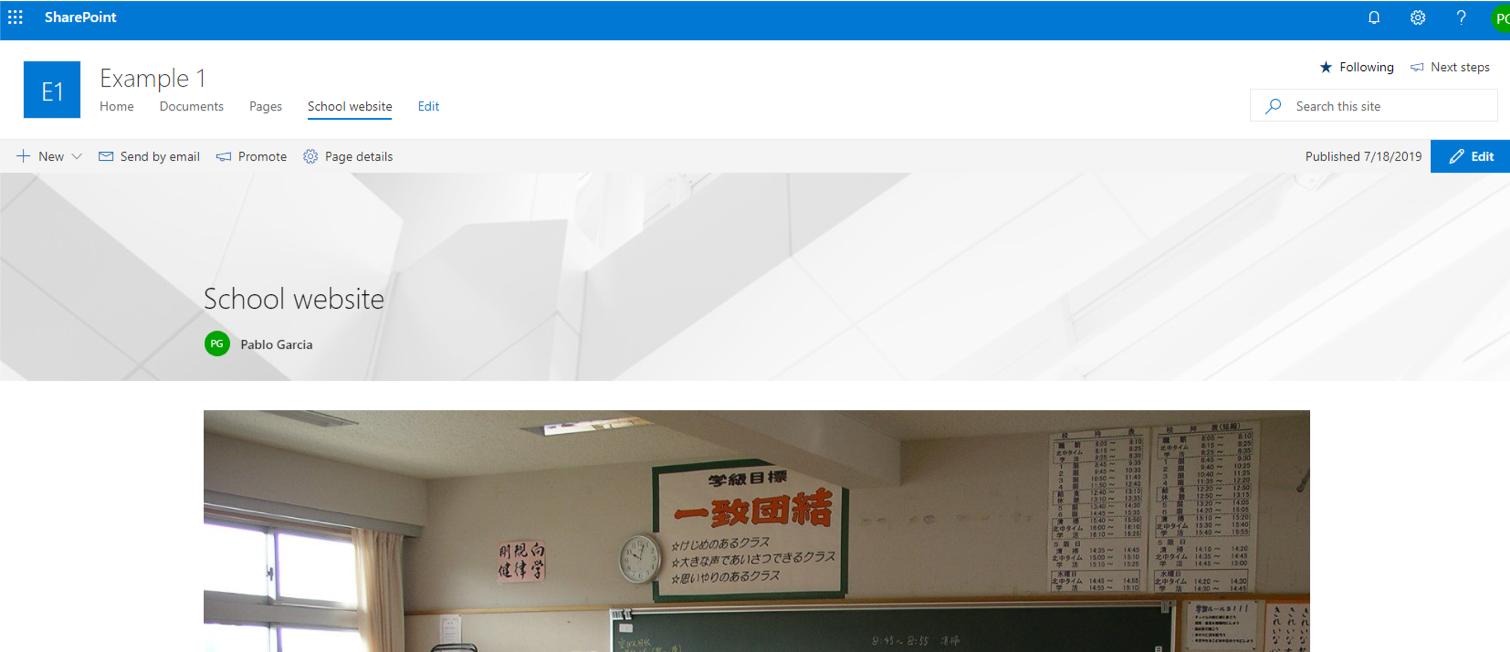Backup y restore de SharePoint de Office 365 con SaaS Backup
Tras haber completado la configuración de SaaS Backup simplemente hay que acceder acceder a la parte de servicios y OneDrive for Business.
La configuración está basada en tres políticas de backup: Tier 1, Tier 2 y Tier 3. Cada política tiene establecida un RTO diferente (12 horas , 18 horas y 24 horas respectívamente) y una retención configurable en cada política (1 año, 2 años, 3 años, 5 años, 7 años y para siempre). SaaS Backup se encarga de lanzar las tareas en tiempo y forma que garantize el RTO de cada política.
En este caso se ha creado un sitio de SharePoint nuevo de ejemplo.
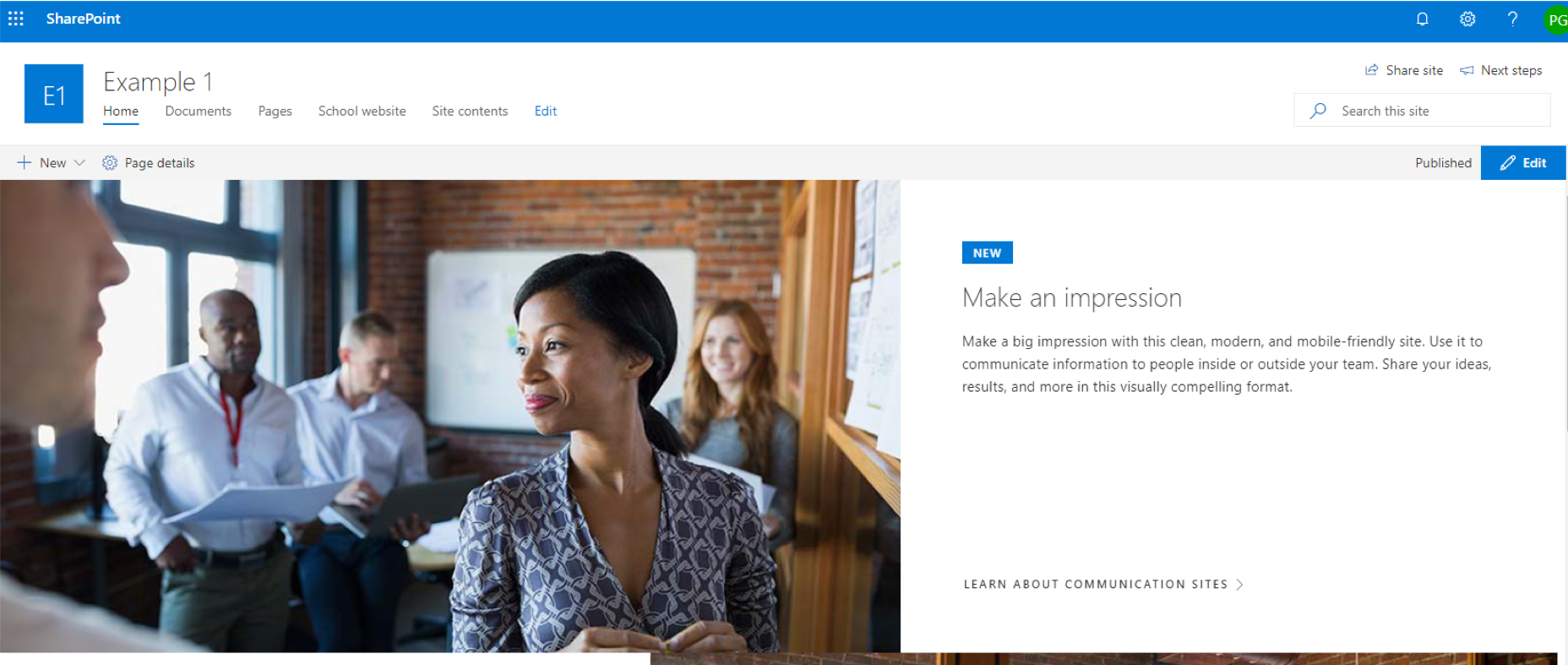
Una vez creado se accede a la parte de servicios y configuración ‘settings’

Se sincronizan los sitios de SharePoint Online.
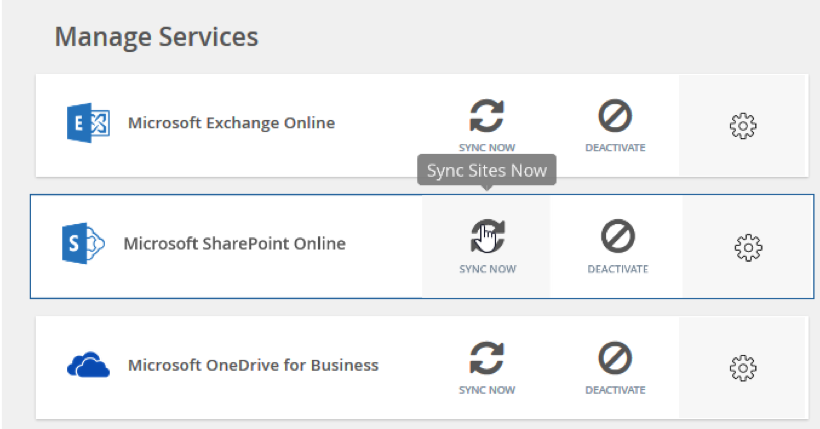
Esperar a que se complete la tarea.

En la parte superior se verá un resumen de los buzones de correo protegidos, los pendientes y los que están sin proteger.

Backup
Accediendo a los portales que no están protegidos se ve un listado de los portales que no tienen backup. Para hacer backup simplemente hay que seleccionar el portal que se quiere proteger y añadirlo a la política / tier de backup que se quiera. El backup de la política se realizará respetando el RTO de la misma.
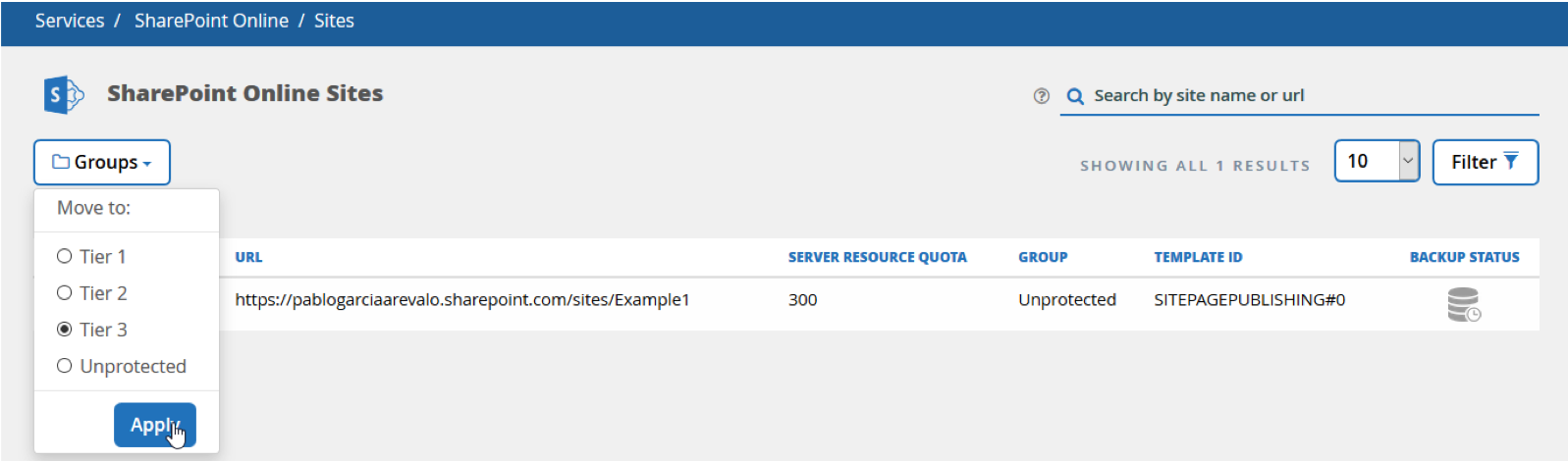
Adicionalmente se puede realizar un backup manualmente sobre todo el Tier, que realizará un backup sobre todos los portales que estén asignados a esa política de backup.

Esperar a que se complete la tarea.

Restore
Para restaura entrar en los sitios protegidos.

Para restaurar el contenido de un backup realizado puede hacerse desde varios sitios. El primero a nivel de portal completo.

Esto permitiría restaurar el portal entero en el mismo sitio, en otro diferente, o descargarlo como fichero ZIP.
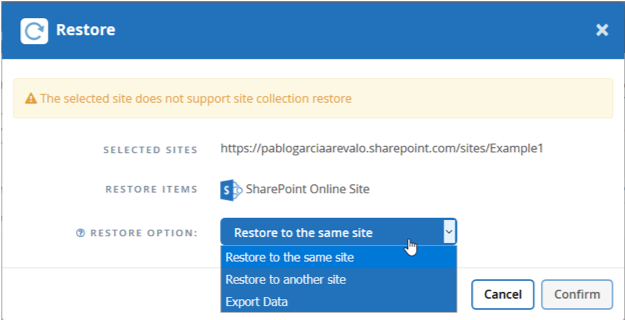
Si se navega por el contenido del portal, se puede ver la estructura del portal y restaurar granularmente a nivel de fichero.
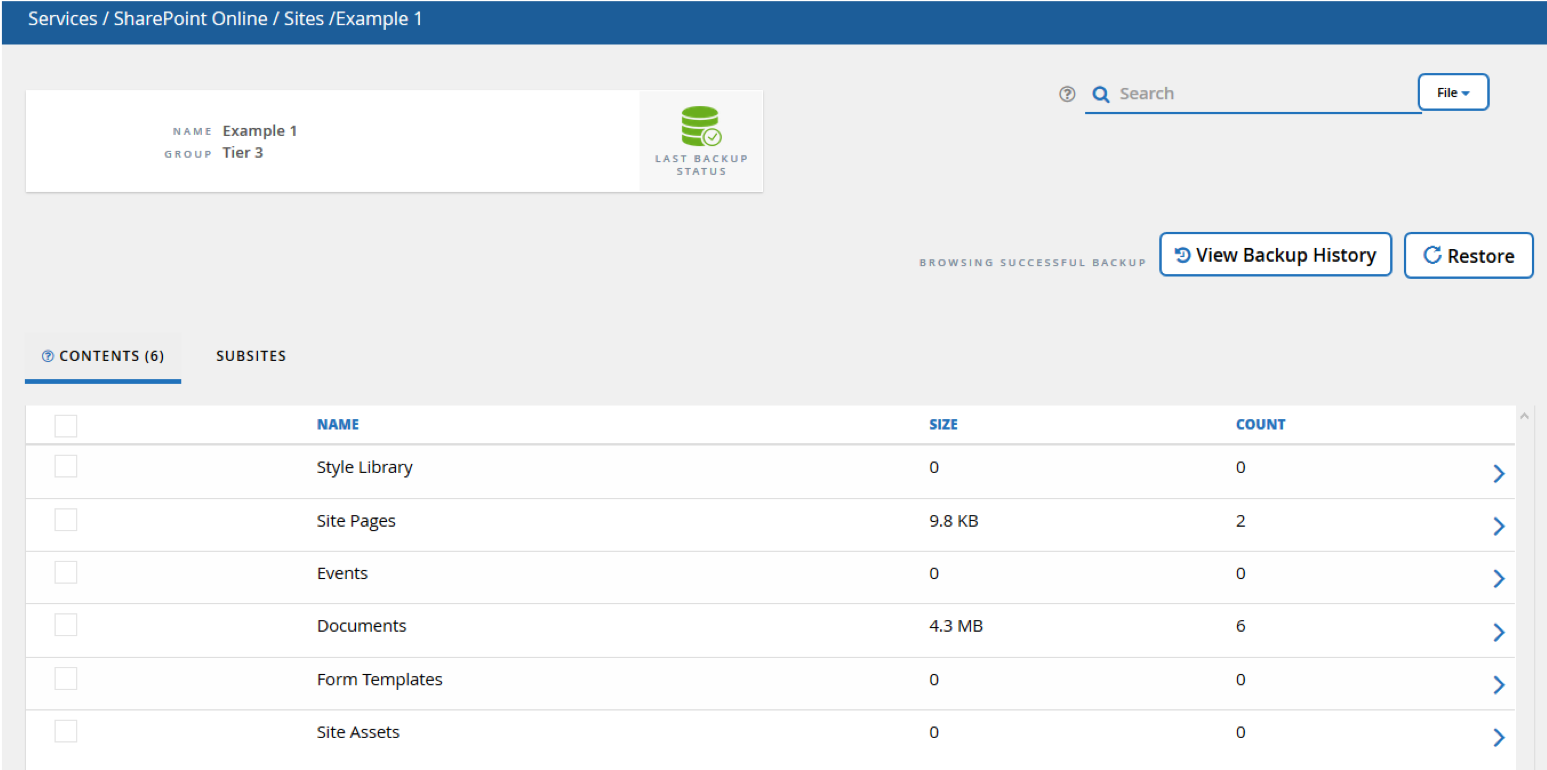
En este ejemplo se elimina un subsitio.
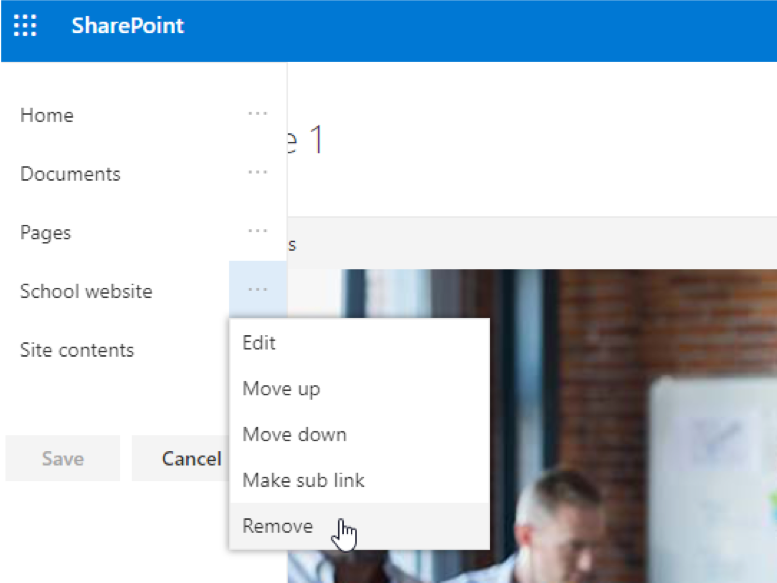
Que desaparece de la página principal.
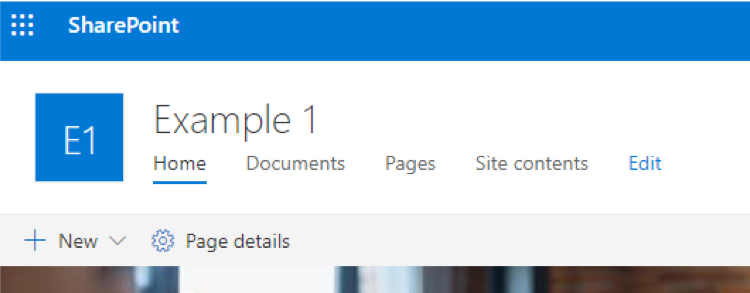
Restaurando el subsitio que se acaba de eliminar.
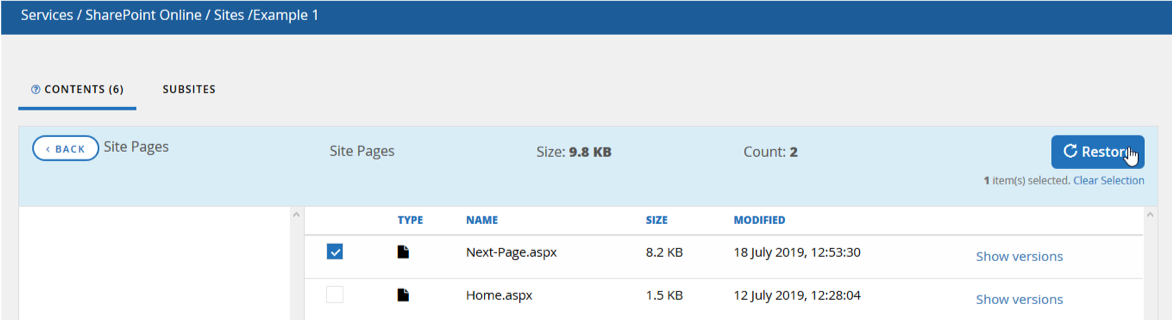
Se elige que se restaure en su ubicación original.
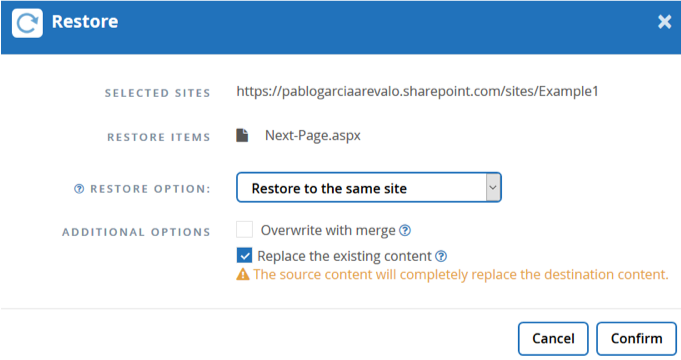
Esperar a que se complete la tarea.

Se verifica que el portal de SharePoint se muestra como estaba originalmente.